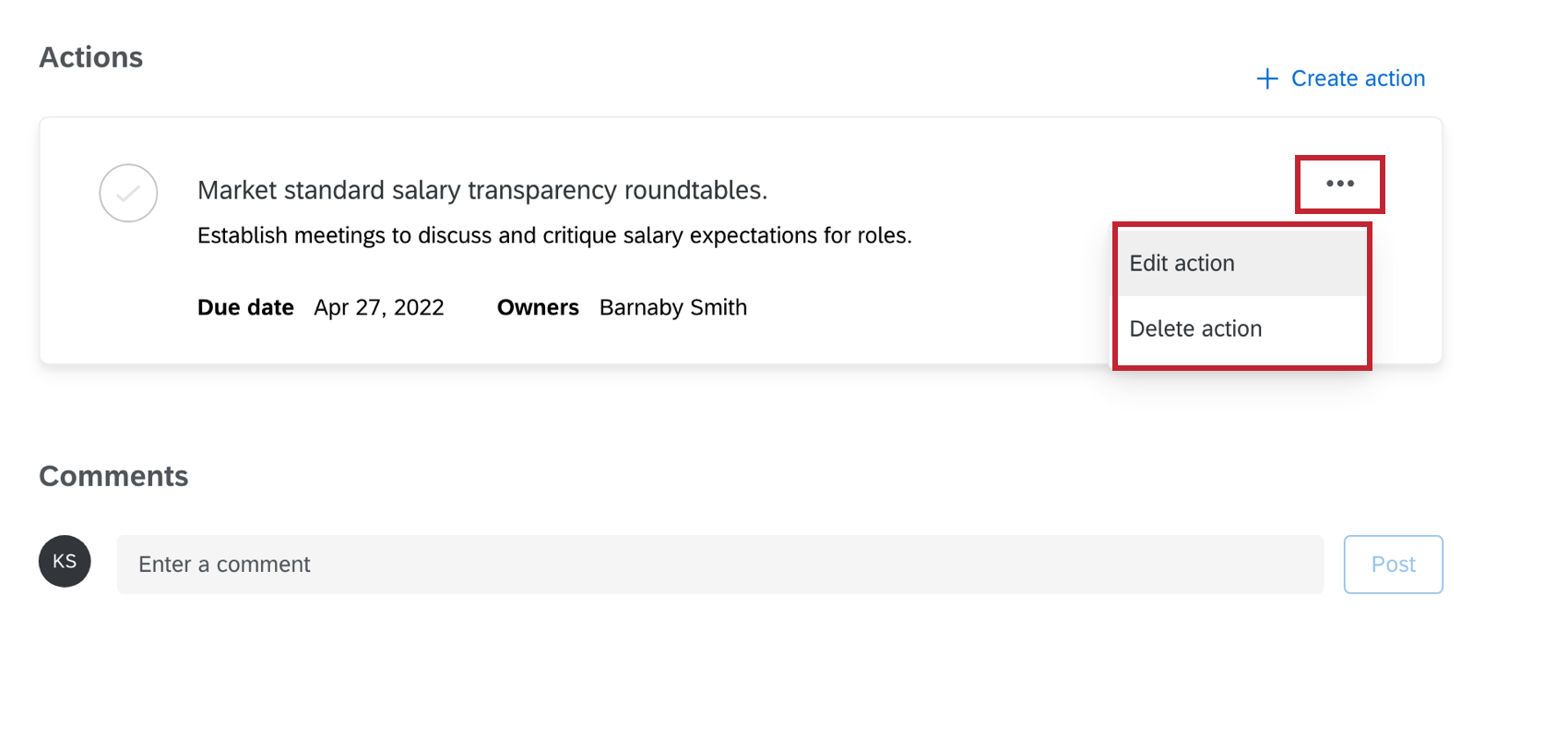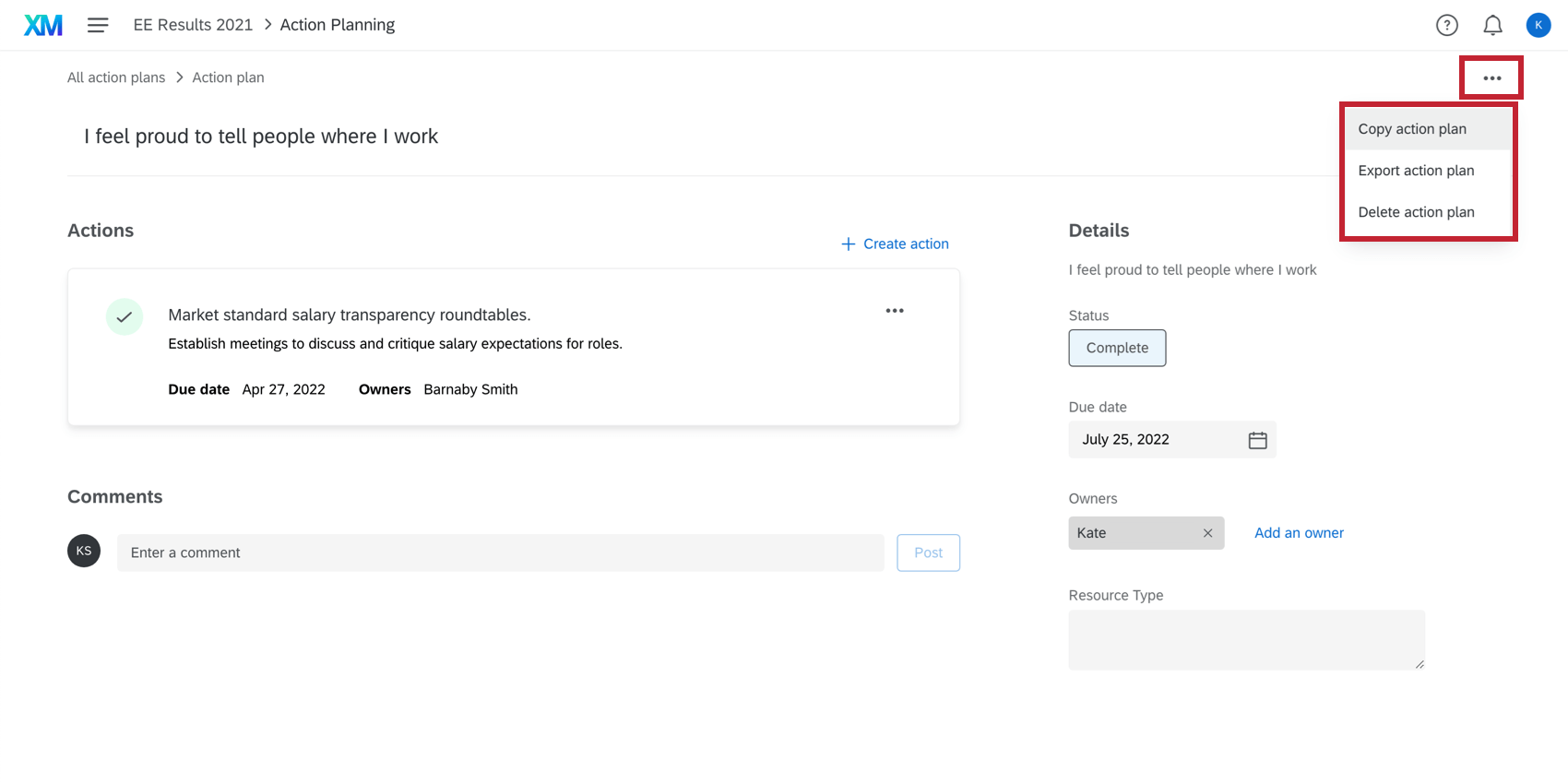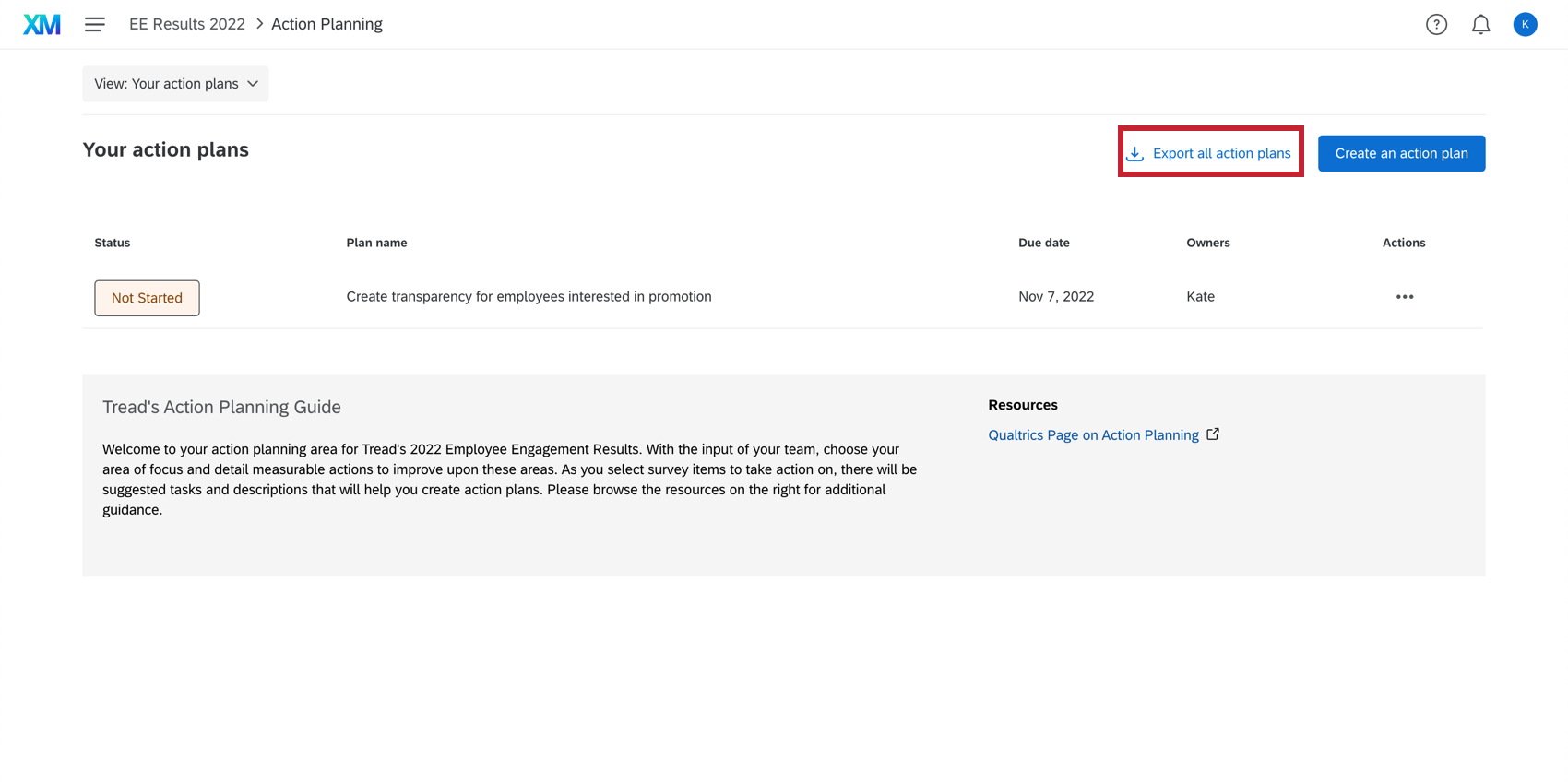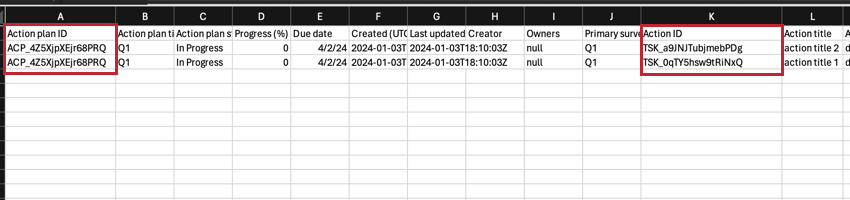Criação de planos de ação (EX)
Criação de planos de ação
- Vá para Ideias e ações.

- Clique em Criar um plano de ações.
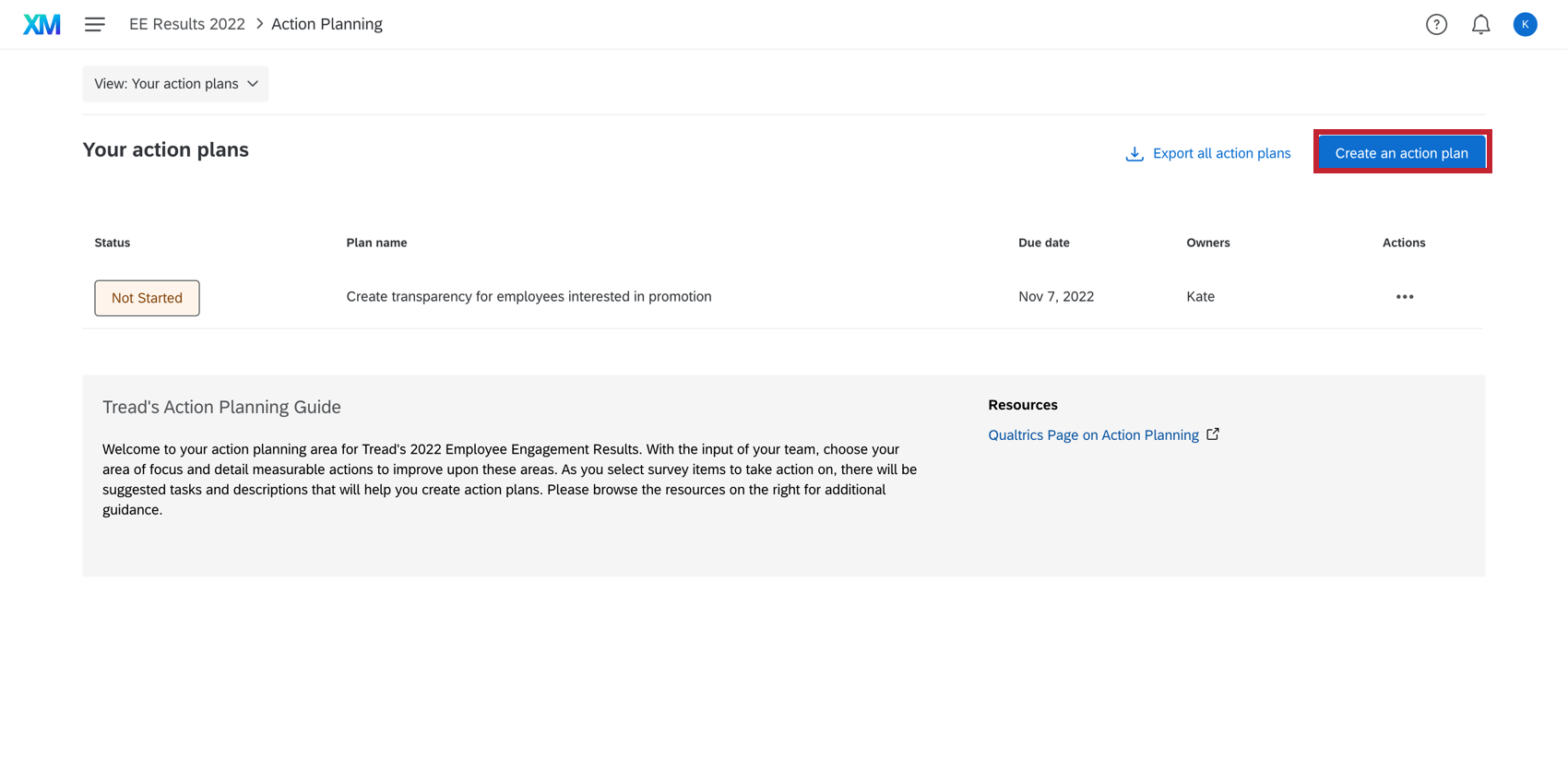
- Selecione se há uma pergunta Pesquisa à qual o plano deve ser vinculado, uma categoria ou uma área de foco personalizada.
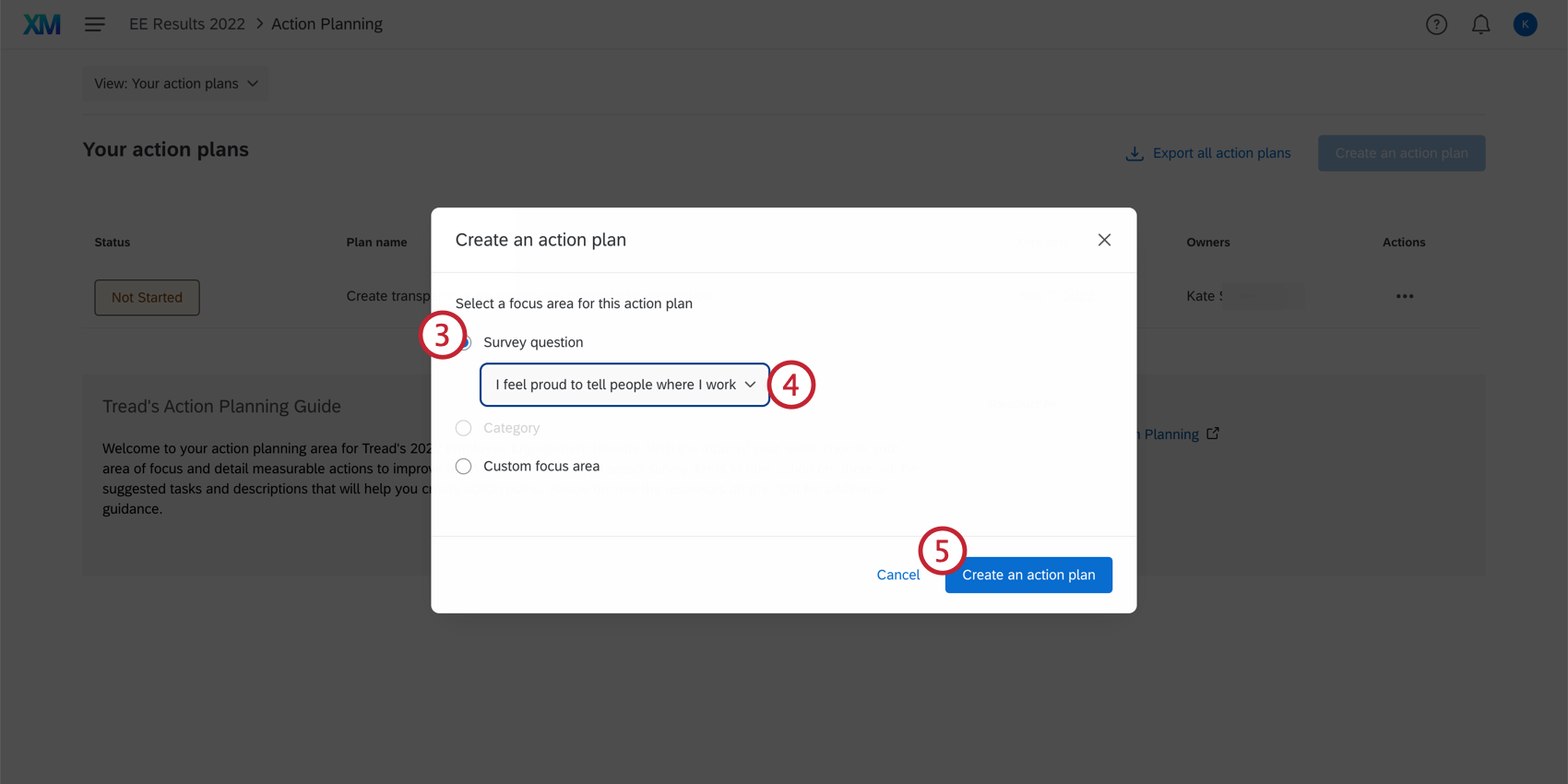
- Selecione o campo específico no qual o plano deve se basear.
- Clique em Criar um plano de ações.
Qdica: se você escolher uma pergunta ou categoria com Orientação específica preenchida, verá a orientação no plano de ações, incluindo tarefas sugeridas e links de recursos. Os gerentes podem editar essas tarefas sugeridas, o título e a descrição depois de criar o plano de ações.
- Clique no título para nomear o plano de ações. Esse título é preenchido automaticamente, dependendo do campo em que o plano de ações se baseia.
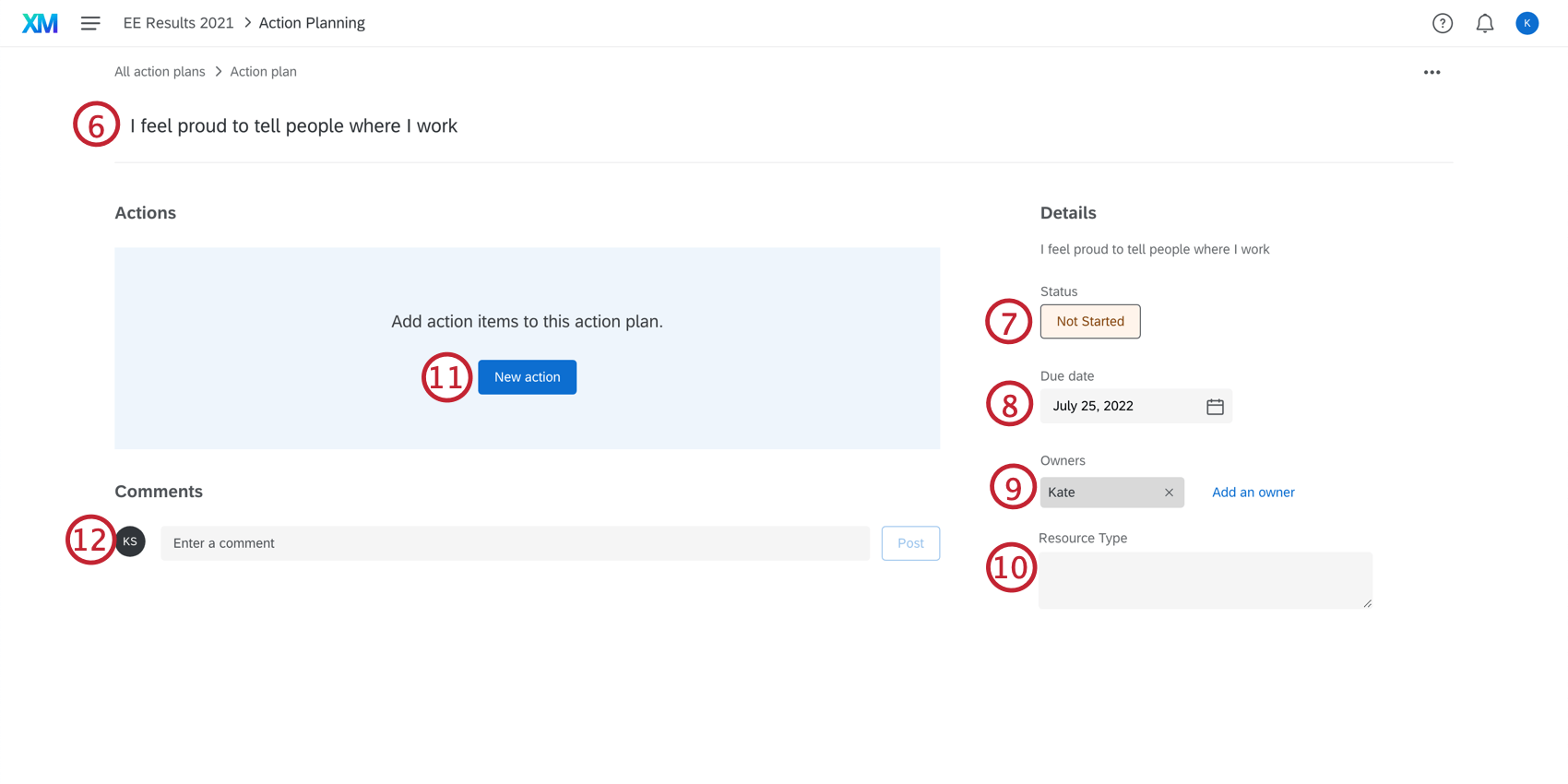 Atenção: O limite de caracteres para o título de um plano de ações, bem como para o título de uma ação individual, é de 255 caracteres.
Atenção: O limite de caracteres para o título de um plano de ações, bem como para o título de uma ação individual, é de 255 caracteres. - Clique em Not Started (Não iniciado) para alterar o status do plano de ações. Você pode definir um rótulo de status (Não iniciado, Em espera, Em andamento, Concluído, Cancelado) e adicionar uma porcentagem de conclusão.
- Clique na data para abrir um calendário e definir a data em que o plano de ações deve ser concluído.
- Clique em Adicionar um proprietário para adicionar mais proprietários ou clique no x para remover proprietários.
Qdica: a hierarquia organizacional é definida automaticamente com base no proprietário plano de ações. Por exemplo, qualquer plano de ações pertencente a Jane Smith será exibido ao selecionar “Jane Smith” no filtro hierarquia.
- Todos os campos personalizados adicionais que você adicionou serão exibidos aqui.
- Clique em Nova ação para adicionar uma subtarefa ao seu plano de ações. As tarefas têm os seguintes campos:
- Título
- Descrição
- Prazo
- Proprietários
- Se você quiser adicionar um comentário ao plano de ações, digite um comentário e clique em Post.
Qdica: se você clicar nos pontos no canto superior direito do plano de ações, poderá copiar, excluir ou exportar o plano de ações.
Recomendações de ações personalizadas
Você já recebeu resultados EX e não tinha certeza de como causar um impacto significativo? As recomendações de ação personalizadas usam IA para ajudar os gerentes e líderes a identificar áreas de melhoria, tomar medidas e entender o impacto em sua equipe. Isso é feito por meio da análise das pontuações pesquisa, dos comentários em texto aberto e das informações de perfil para fornecer sugestões orientadas por dados específicas para o contexto de cada equipe. Além disso, as recomendações de ação personalizadas aproveitam as práticas e os recursos estabelecidos da sua organização que já estão no planejamento de ação orientado do seu dashboard para fornecer sugestões altamente relevantes e personalizadas que se alinham à estratégia da sua empresa.
Configuração de recomendações de ações personalizadas
Você deve concluir todas as etapas a seguir, em ordem, para usar esse característica:
- Sua marca deve ter a configuração organizaçãoEX Personalized Action Recommendations ativada. Um administrador Marca deve ativar essa opção.
- Sua conta deve ter apermissão de usuárioEX Personalized Action Recommendations ativada. Um administrador Marca deve ativar essa opção.
Qdica: Essa permissão será ativada por padrão para os tipos de usuárioParticipantes, Administradores Marca, Administrador Colaborador Insights e Administrador EX. Para obter informações sobre como editar e configurar tipos de usuários, consulte Criação de um tipo de usuário.
- Nas configurações de IA Dashboard, ative as Recomendações de ações personalizadas.
- Na guia Participantes, ative a permissãoUsar dashboardrecomendações de ações personalizadas para sua função de participante.
Além disso, seu dashboard deve ter os seguintes itens configurados para usar as recomendações de ações personalizadas:
- Seu dashboard deve ter planos de ação e/ou quadros de ideias.
- Seu dashboard deve ter pelo menos um dos seguintes widgets:
Uso de recomendações de ações personalizadas
Siga estas etapas para usar recomendações de ações personalizadas em seu dashboard:
- Certifique-se de que a opção Personalized Action Recommendations (Recomendações de ações personalizadas ) esteja ativada nas configurações de IA Dashboard.
- Navegue até o widget (tabela de pontuação, lista de perguntas ou manchetes de engajamento) que contém a área de oportunidade na qual você gostaria de basear as recomendações.
Qdica: o widget deve ter a opção “Mostrar planejamento de ação” ativada nas configurações widget.
- Clique em Generate recommendation (Gerar recomendação).
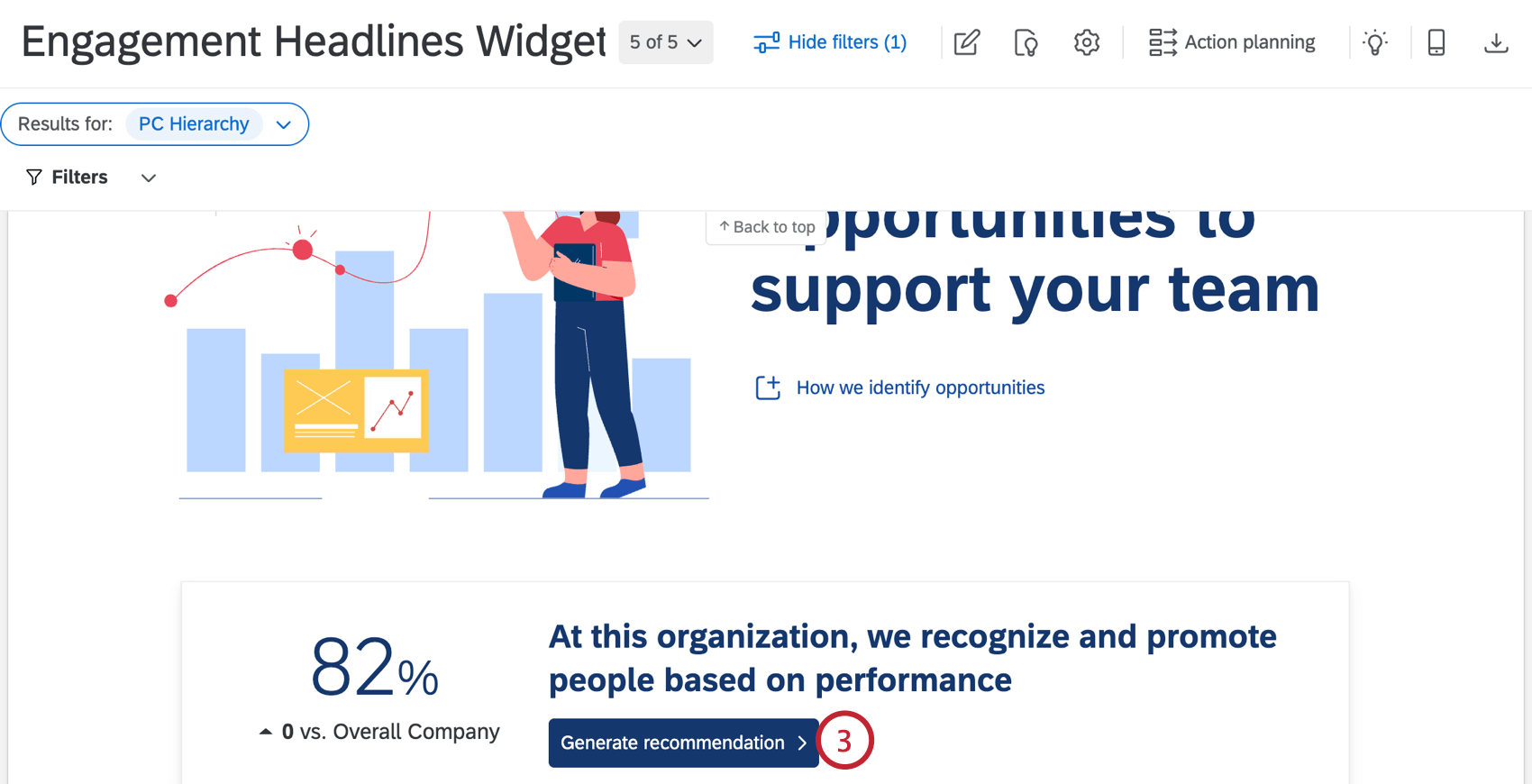 Qdica: se esse botão indicar “Improve” (Melhorar), as recomendações de ações personalizadas gerente estarão desativadas nas configurações dashboard. Contato o proprietário dashboard para solicitar que ele seja ativado.
Qdica: se esse botão indicar “Improve” (Melhorar), as recomendações de ações personalizadas gerente estarão desativadas nas configurações dashboard. Contato o proprietário dashboard para solicitar que ele seja ativado. - Clique em Get started.
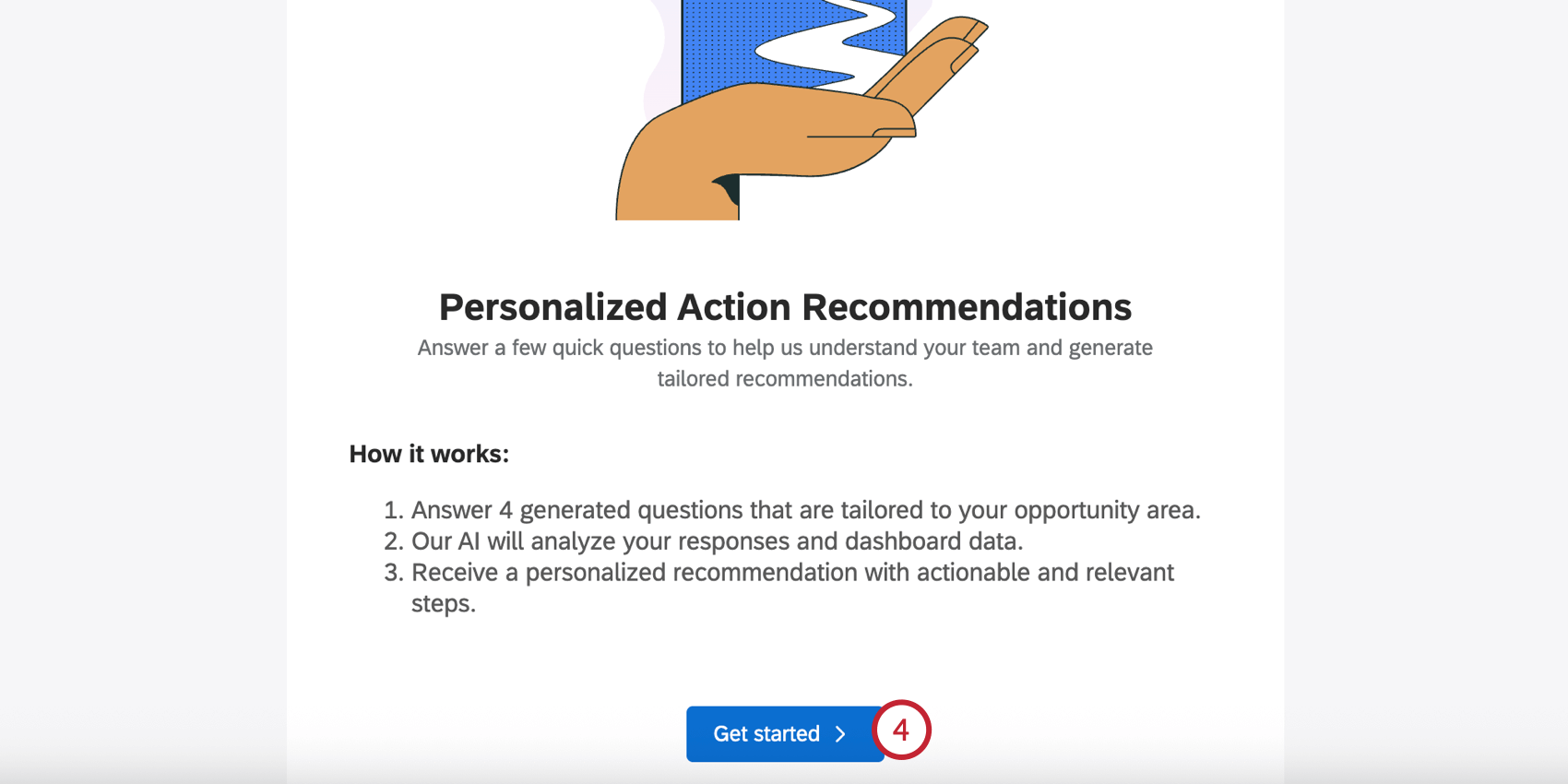
- Qualtrics gerará um pesquisa personalizado de 4 perguntas de múltipla escolha para ajudar a entender melhor o contexto da sua equipe. Essa pesquisa é gerada com base nas pontuações de sua pesquisa, nas respostas de comentários abertos e na contagem de respostas pesquisa. Você pode selecionar várias respostas para cada pergunta.
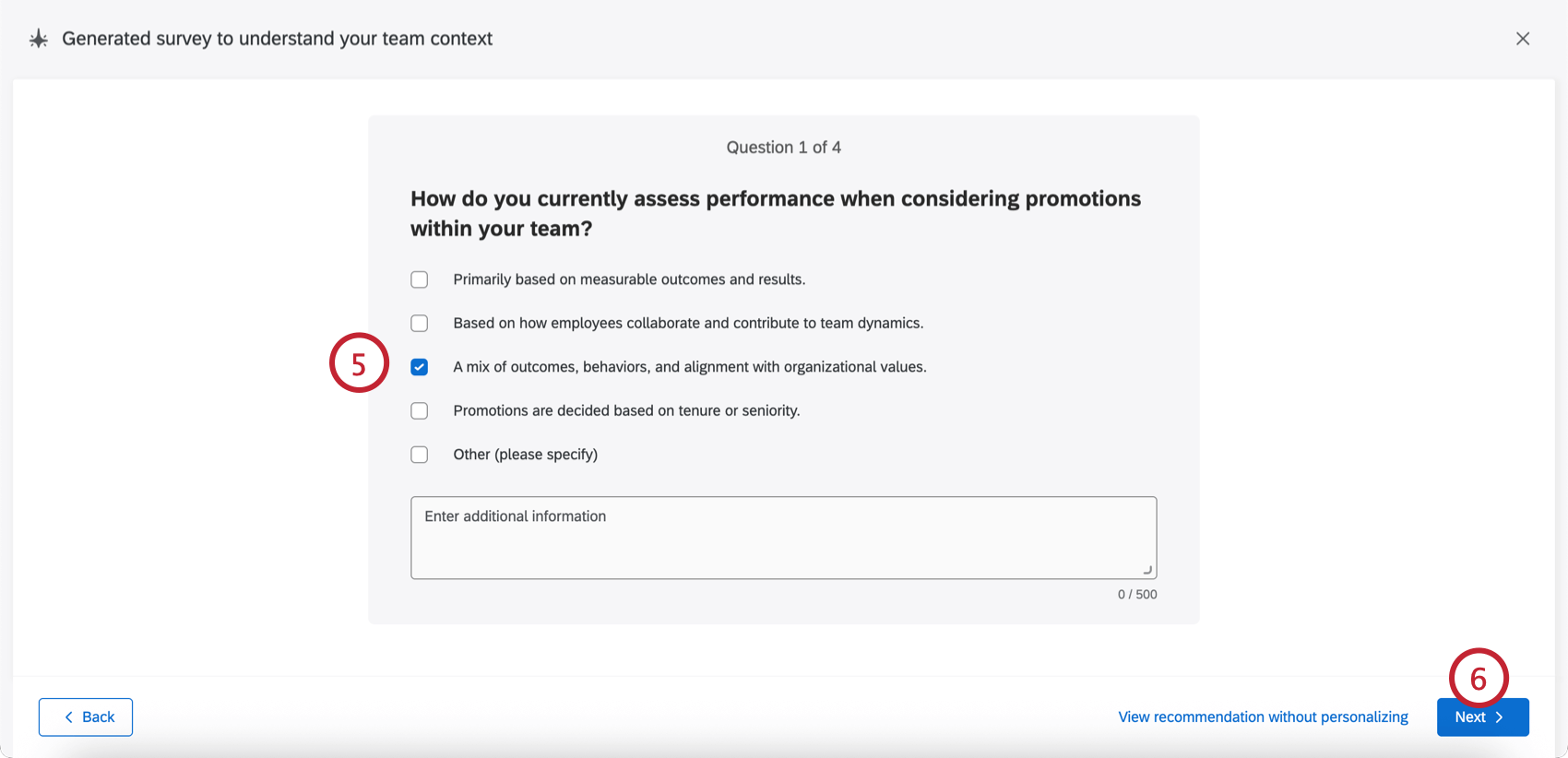 Qdica: se desejar, você pode pular a pesquisa clicando em Exibir recomendações sem personalizar, mas isso é altamente desaconselhável. As perguntas de personalização ajudam a garantir que suas recomendações sejam as mais direcionadas possíveis.
Qdica: se desejar, você pode pular a pesquisa clicando em Exibir recomendações sem personalizar, mas isso é altamente desaconselhável. As perguntas de personalização ajudam a garantir que suas recomendações sejam as mais direcionadas possíveis. - Clique em Avançar para continuar e concluir a pesquisa. Suas recomendações serão geradas, o que pode levar um minuto.
- Depois que as recomendações forem geradas, você verá uma visão geral da área de oportunidade selecionada, suas pontuações de benchmark e uma explicação de por que a área é importante.
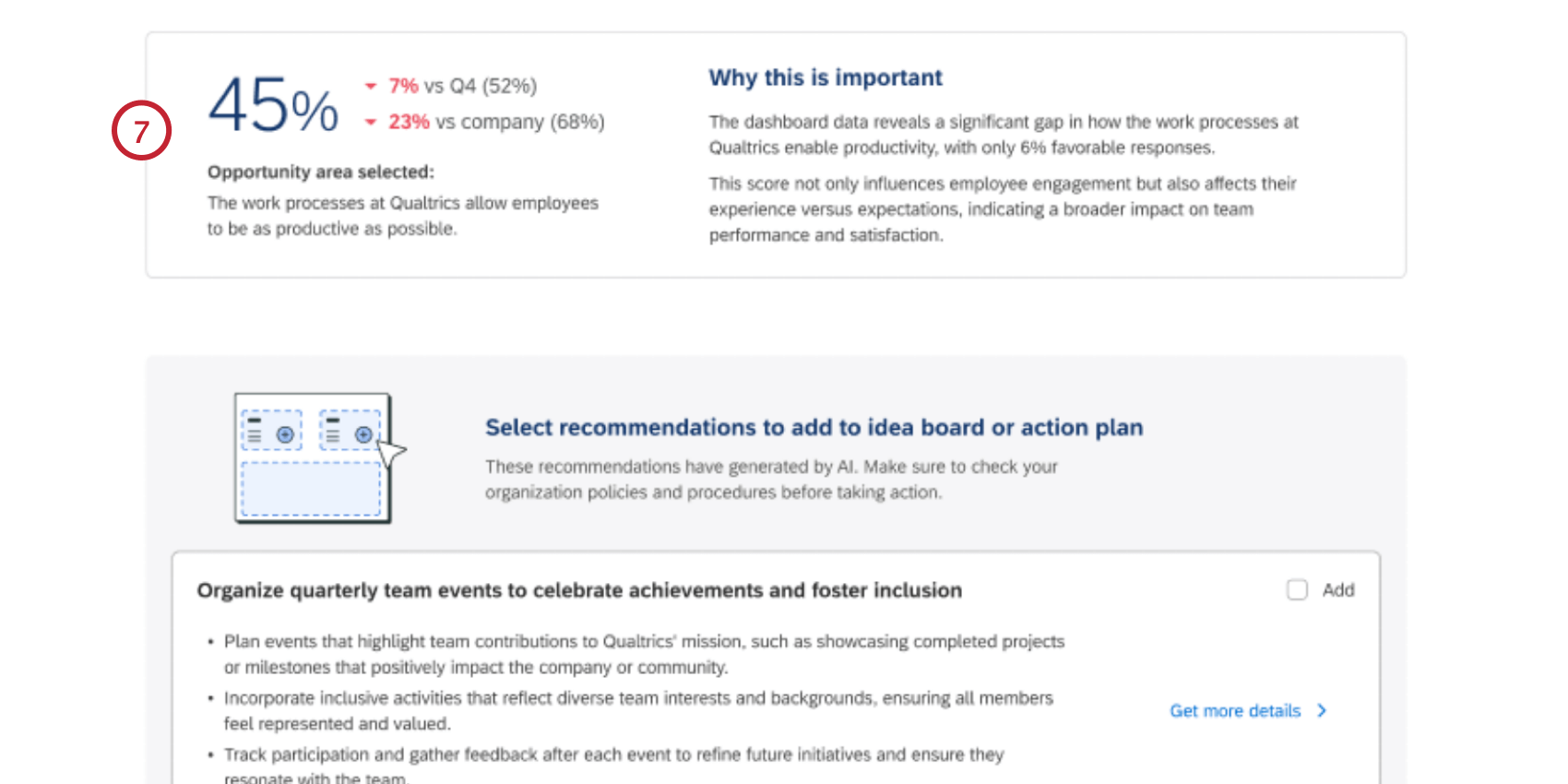 Qdica: As recomendações serão perdidas se você atualizar ou sair desta página. Para salvar recomendações específicas, faça o download delas como PDF ou adicione-as ao seu planejamento de ação ou quadros de ideias (abordados nas etapas a seguir).
Qdica: As recomendações serão perdidas se você atualizar ou sair desta página. Para salvar recomendações específicas, faça o download delas como PDF ou adicione-as ao seu planejamento de ação ou quadros de ideias (abordados nas etapas a seguir). - Abaixo disso, há três recomendações de ação elaboradas para fornecer etapas práticas para melhorar a área de oportunidade. Clique em Add (Adicionar avançar de qualquer recomendação que queira usar em um plano de ações ou quadro de ideias.
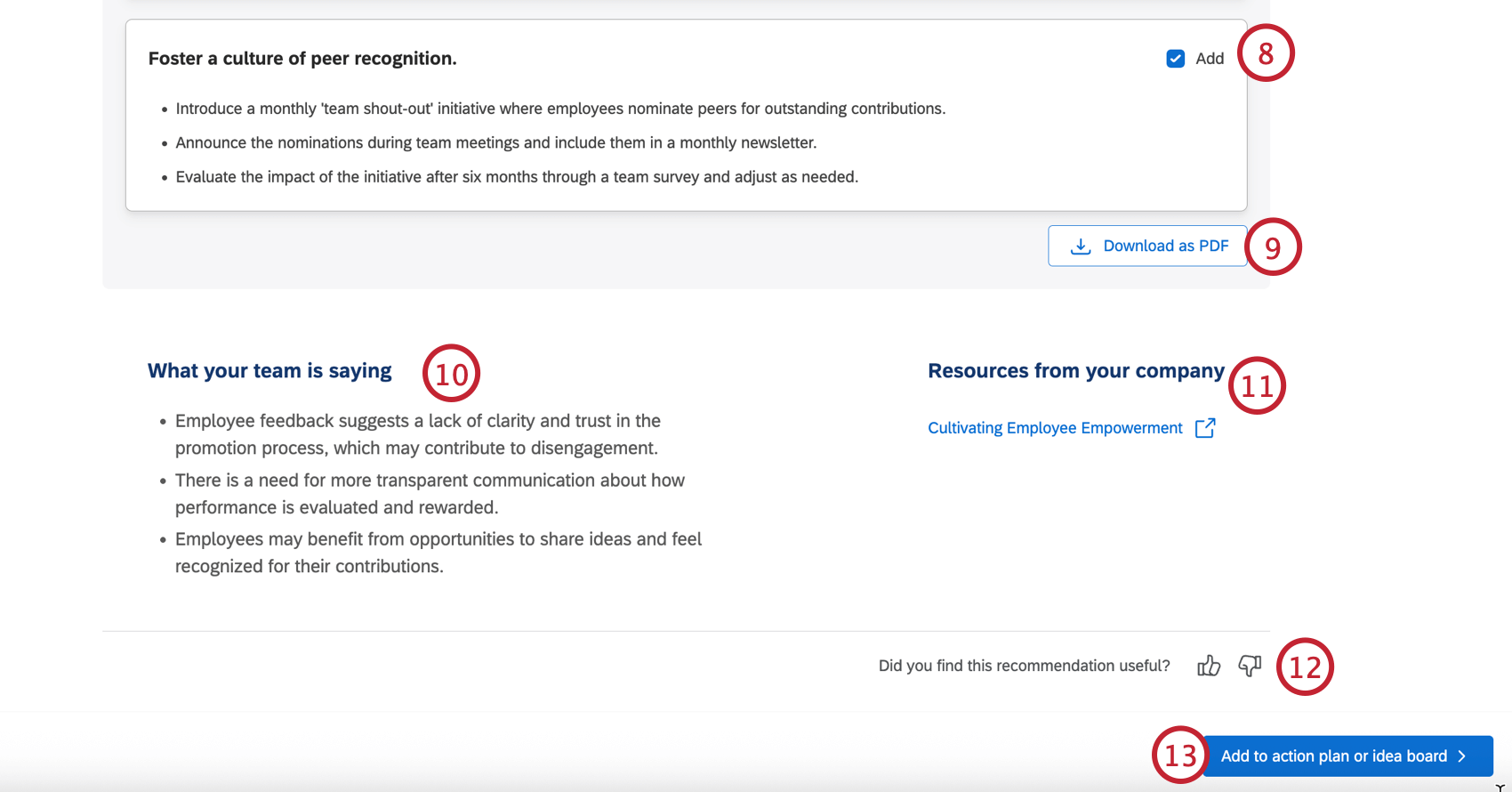 Qdica: para gerar orientação adicional para uma recomendação, clique em Obter mais detalhes para abrir um painel lateral com instruções passo a passo sobre como implementar essa recomendação. Observe que essas etapas adicionais não são transferidas para o plano de ações ou para os quadros de ideias, portanto, se você quiser mantê-los, clique no botão Download as PDF na parte superior do painel lateral.
Qdica: para gerar orientação adicional para uma recomendação, clique em Obter mais detalhes para abrir um painel lateral com instruções passo a passo sobre como implementar essa recomendação. Observe que essas etapas adicionais não são transferidas para o plano de ações ou para os quadros de ideias, portanto, se você quiser mantê-los, clique no botão Download as PDF na parte superior do painel lateral.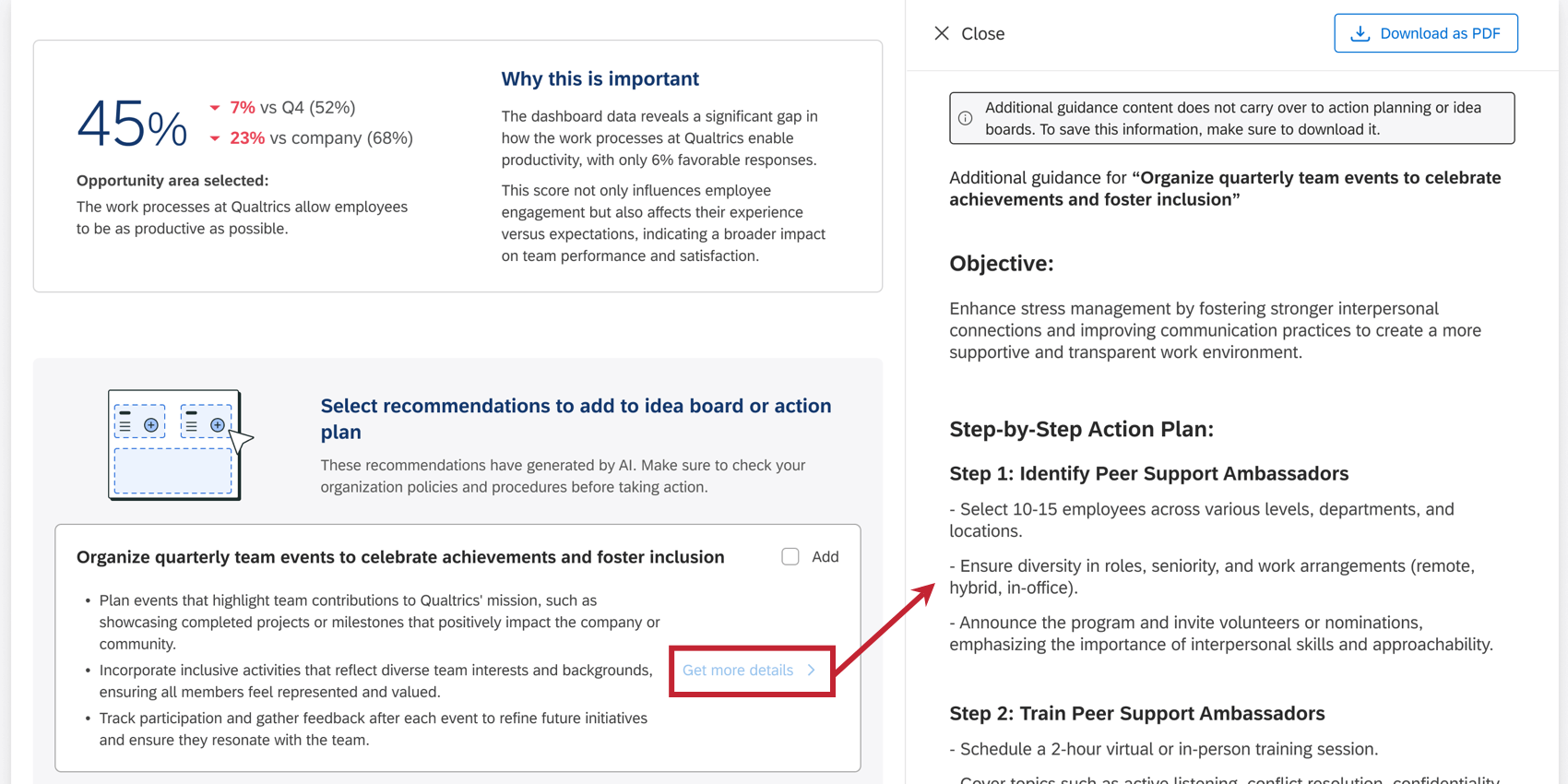
- Se desejar, você pode exportar suas 3 recomendações clicando em Download as PDF.
- A seção O que a sua equipe está dizendo fornece uma visão geral do feedback da sua equipe em relação a essa área de oportunidade.
- A seção Recursos da sua empresa contém todos os links de recursos que foram adicionados como parte do planejamento de ação orientado, se estiverem disponíveis.
- Você pode dar feedback sobre suas recomendações usando os ícones de polegar para cima/para baixo na parte inferior da página.
- Clique em Add to plano de ações (Adicionar ao plano de ação ) ou idea board (Quadro de ideias ) depois de selecionar a(s) recomendação(ões) que deseja manter.
- Escolha se deseja adicionar as recomendações a um quadro de ideias ou criar um novo plano de ações. Dependendo das suas permissões de usuário e do acesso ao dashboard, você pode ter acesso a apenas um deles.
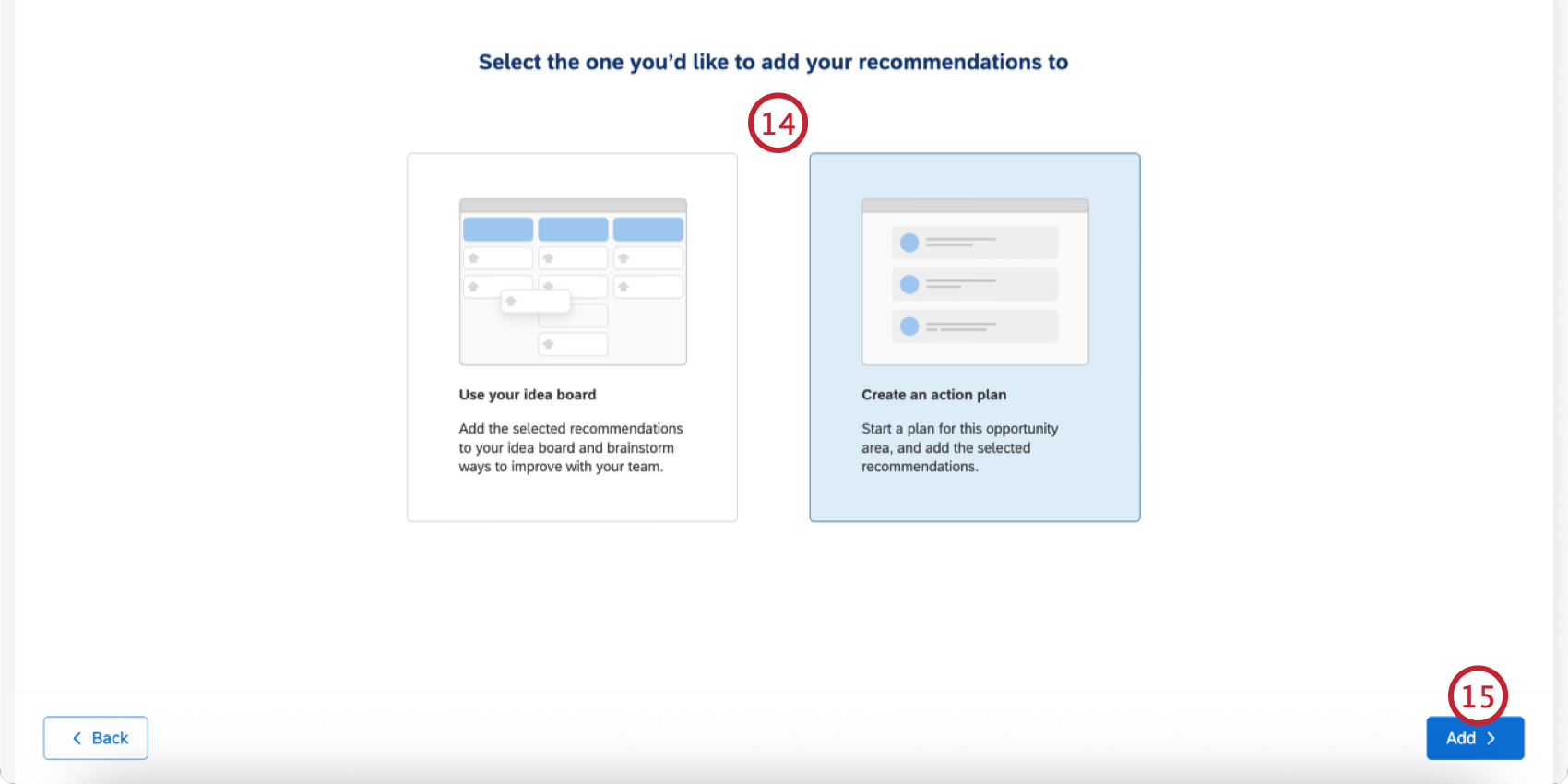
- Clique em Adicionar.
- Você verá uma mensagem de confirmação de que suas recomendações foram adicionadas. Clique em View plano de ações idea board para ser levado à recomendação. Em seguida, você pode editá-lo e atualizá-lo como qualquer plano de ações ou ideia.
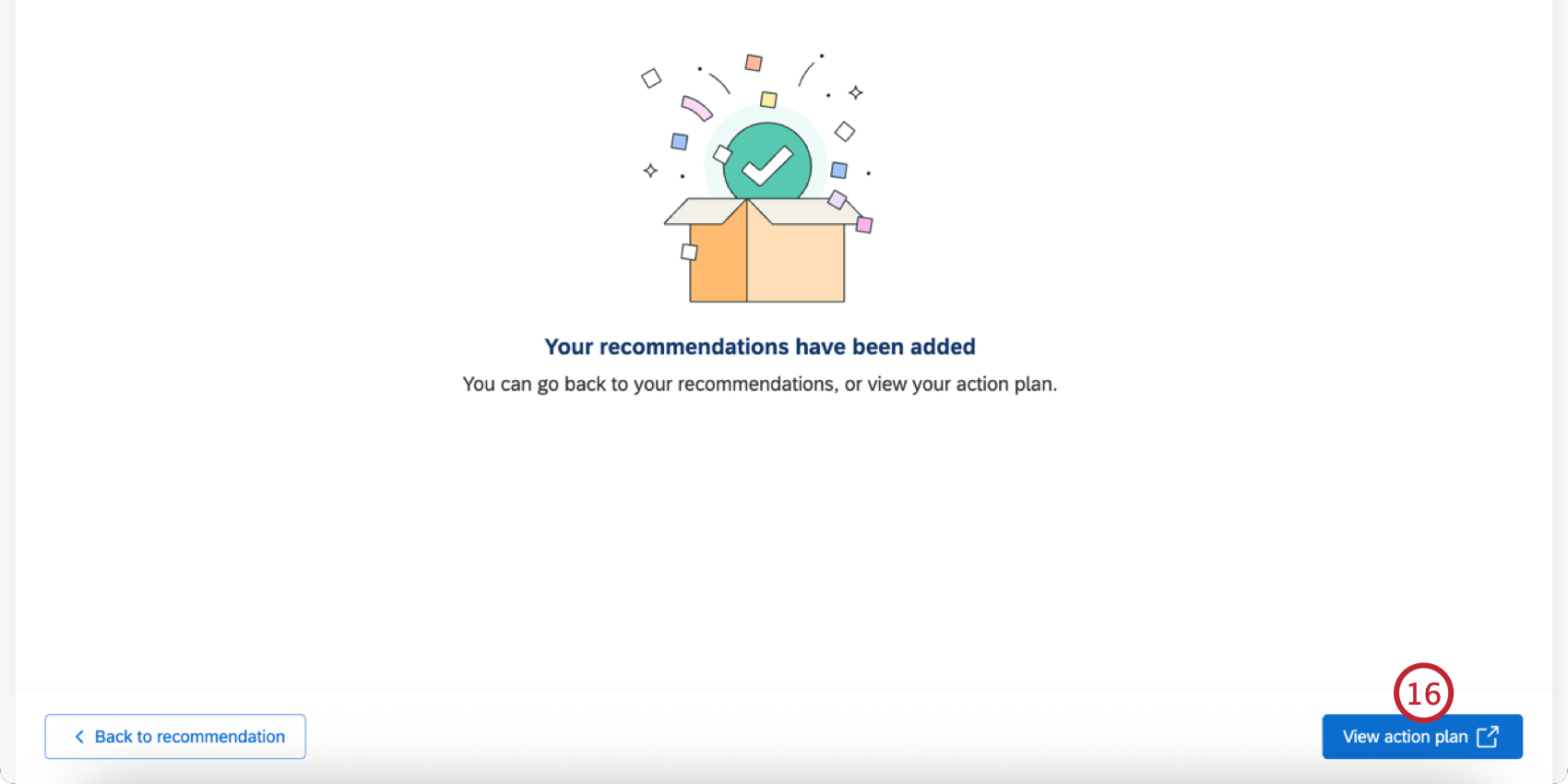
Consulte as páginas a seguir para obter orientações adicionais:
Atualização do status do plano de ação
Você pode indicar a conclusão de uma subtarefa clicando na caixa de seleção à esquerda. Isso atualizará automaticamente o status e a porcentagem de conclusão de todo o plano de ações.
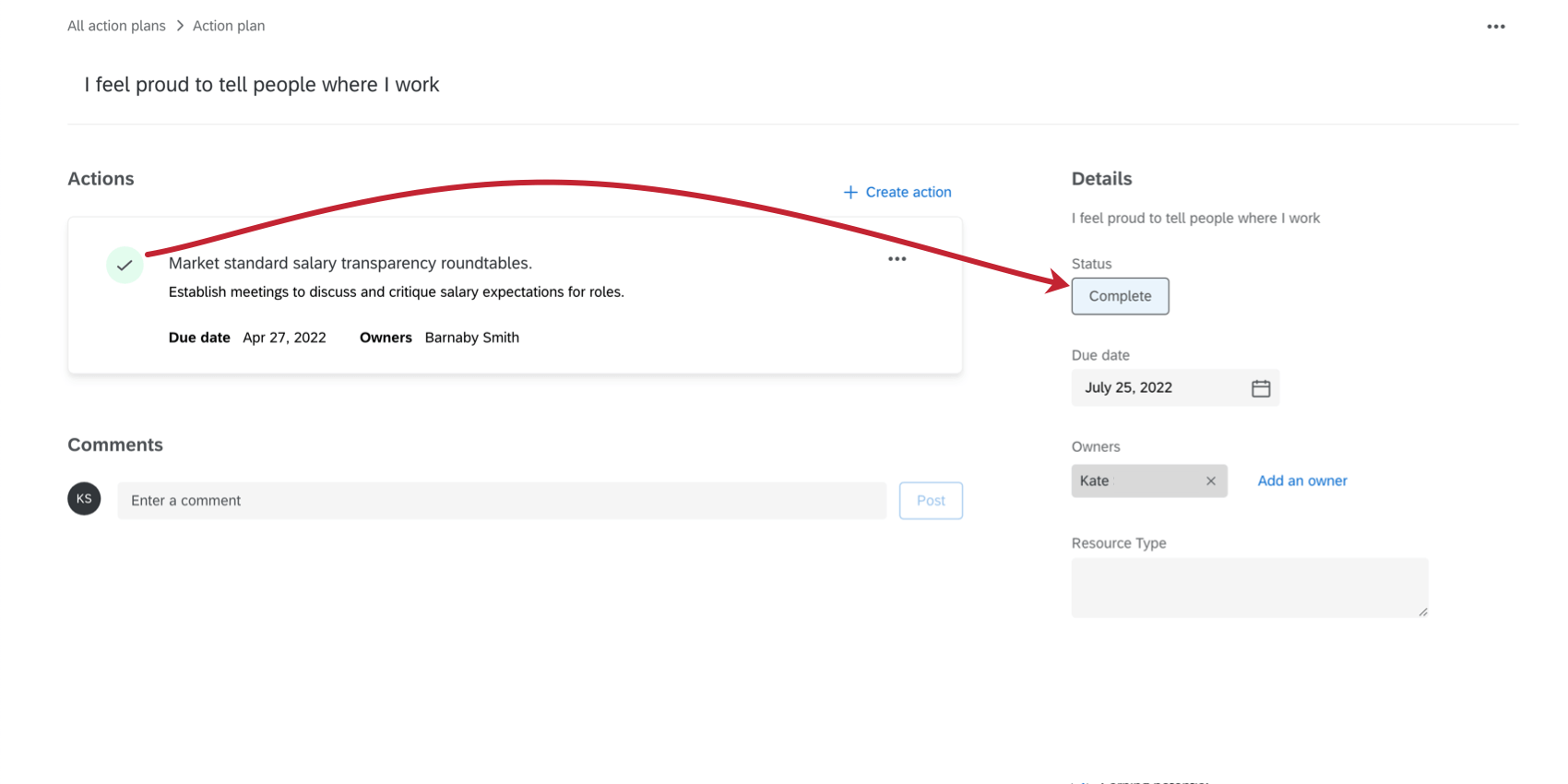
O status plano de ações pode ser substituído manualmente clicando em Status e alterando os campos Status e Progresso.
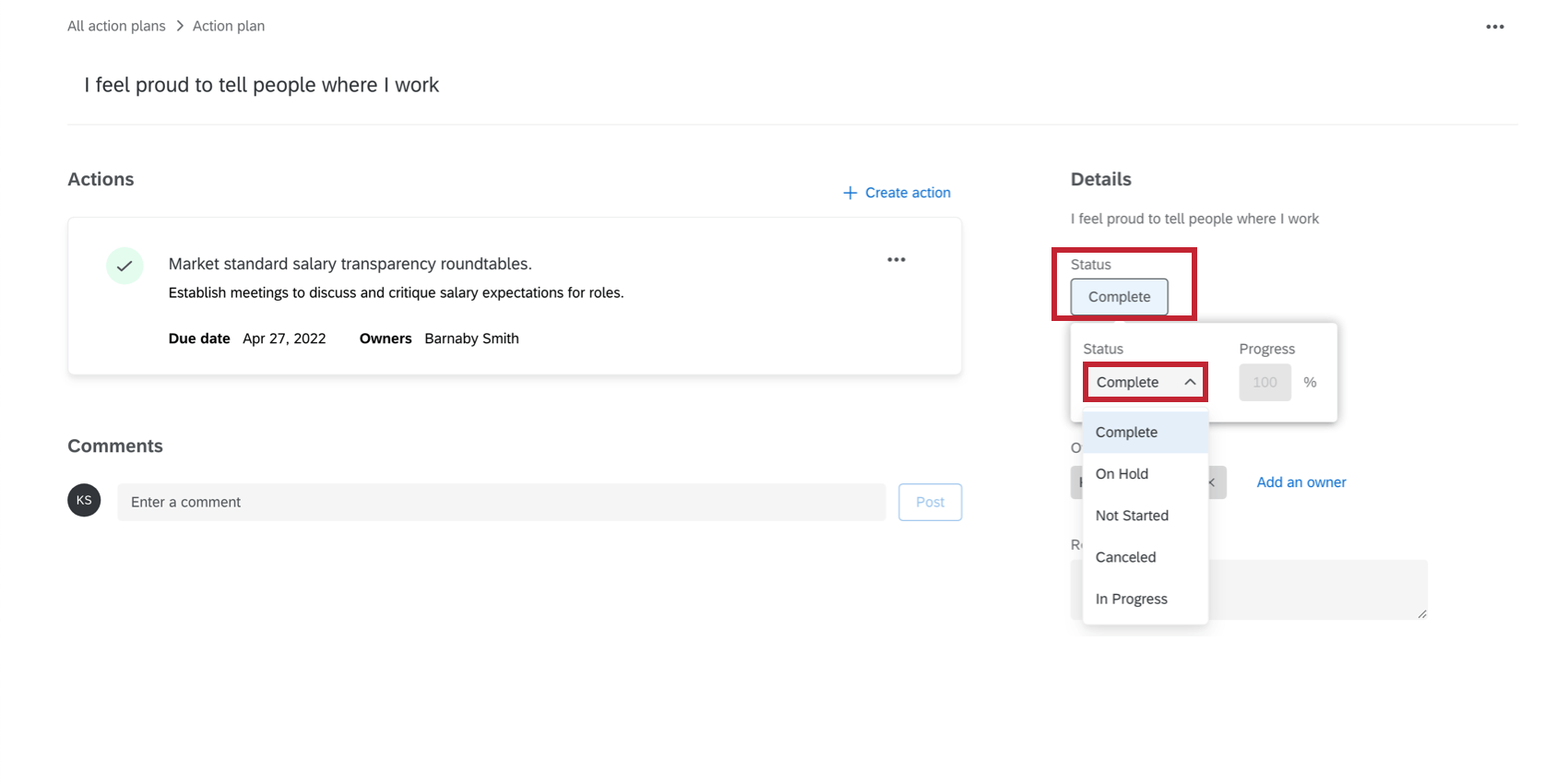
Adição de planos de ação das áreas de foco
Você pode criar um plano de ações diretamente de um widget de áreas de foco.
- Clique em Improve (Melhorar ) no widget áreas de enfoque.
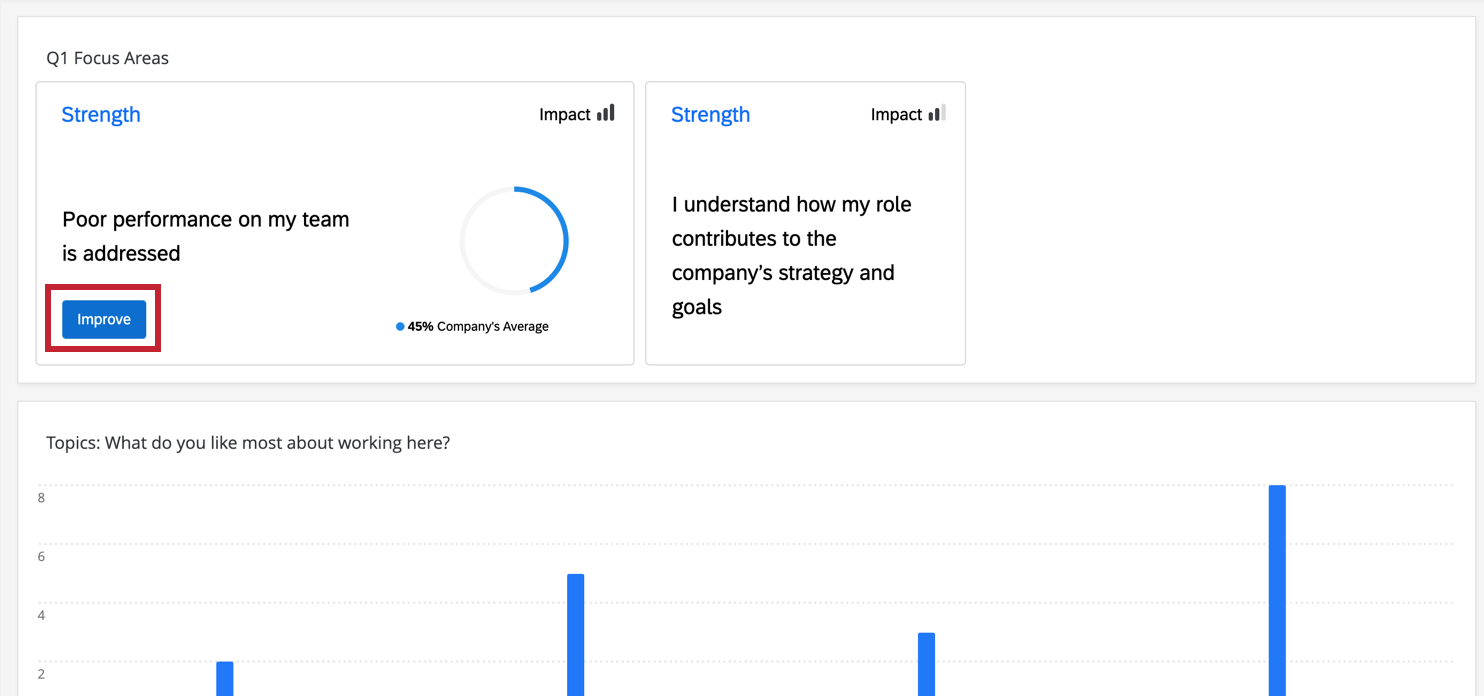
- Clique Confirmar.
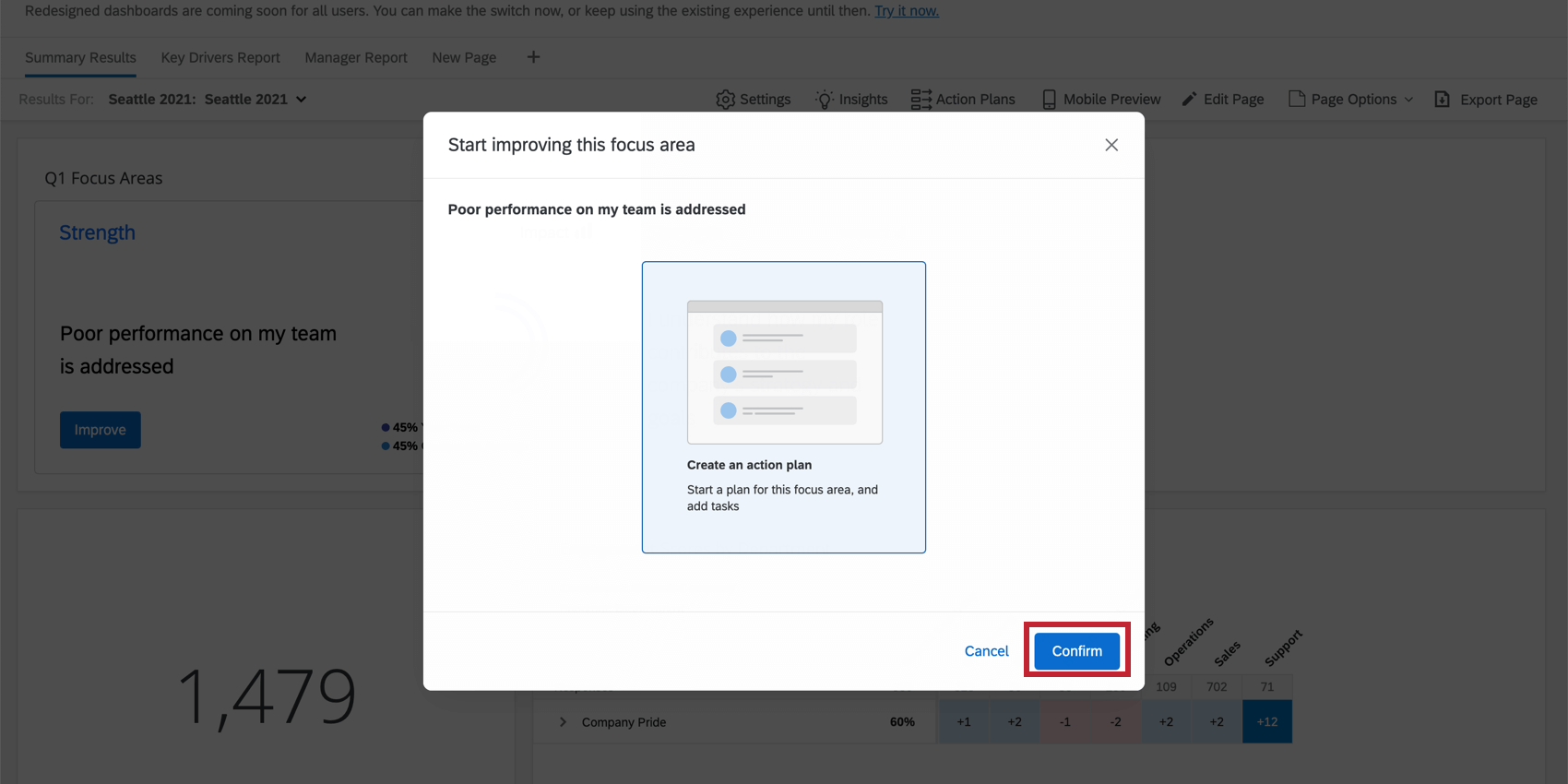
- Se quiser navegar até seu plano de ações, clique em View your plano de ações (Ver seu plano de ação ). Caso contrário, clique em Fechar.
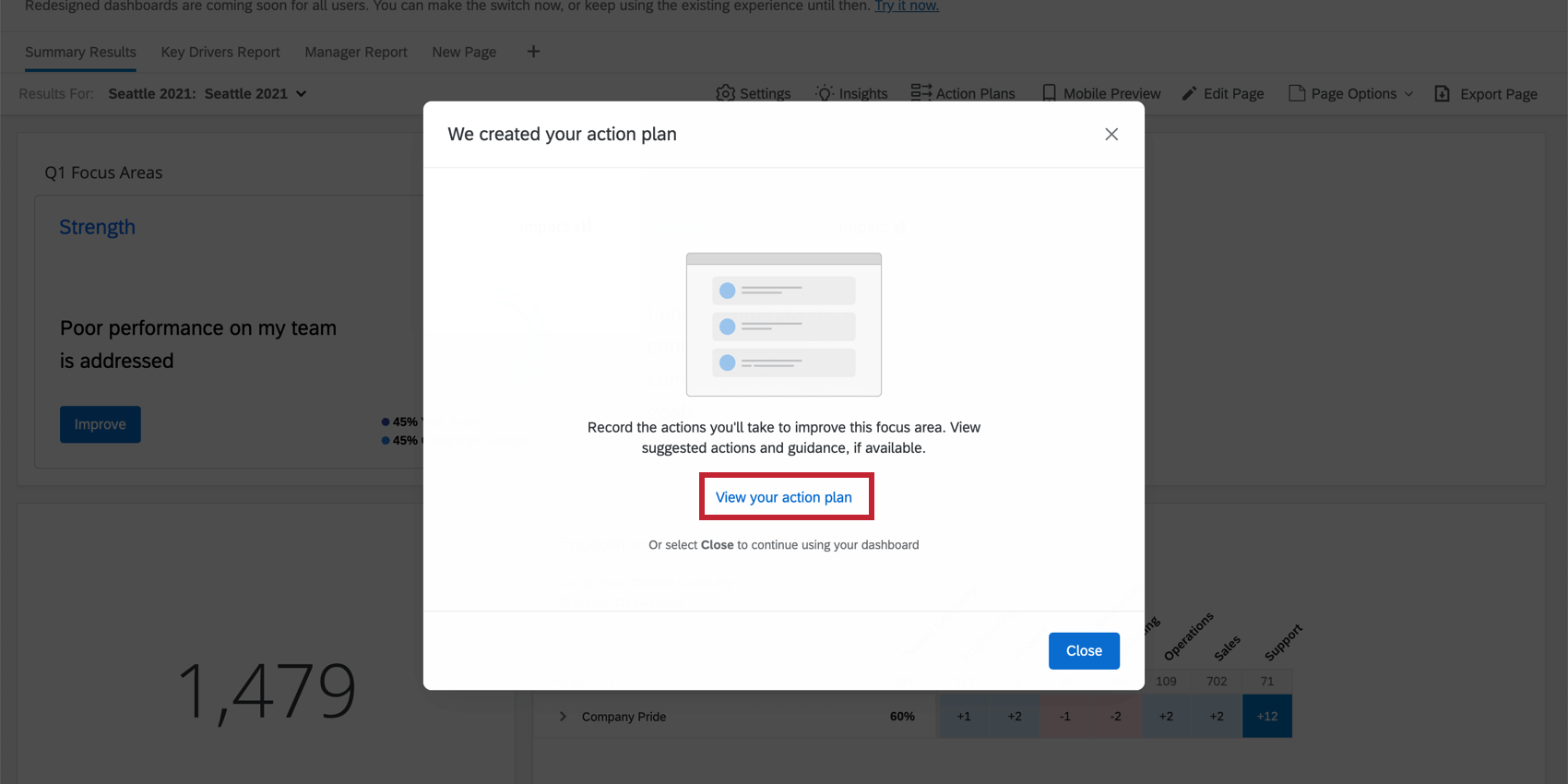
Se o botão Aprimorar não estiver sendo exibido no widget áreas de enfoque, verifique se você disponibilizou esse item para o planejamento de ações.
Visualização de planos de ação
Você pode visualizar seus próprios planos de ação ou filtro por hierarquia organizacional para visualizar os planos de ação de outras pessoas em sua organização.
- Clique em Ideias e ações.

- Clique no menu suspenso Exibir: Seus planos de ação. Isso mostra todos os planos de ação que pertencem a você no momento.
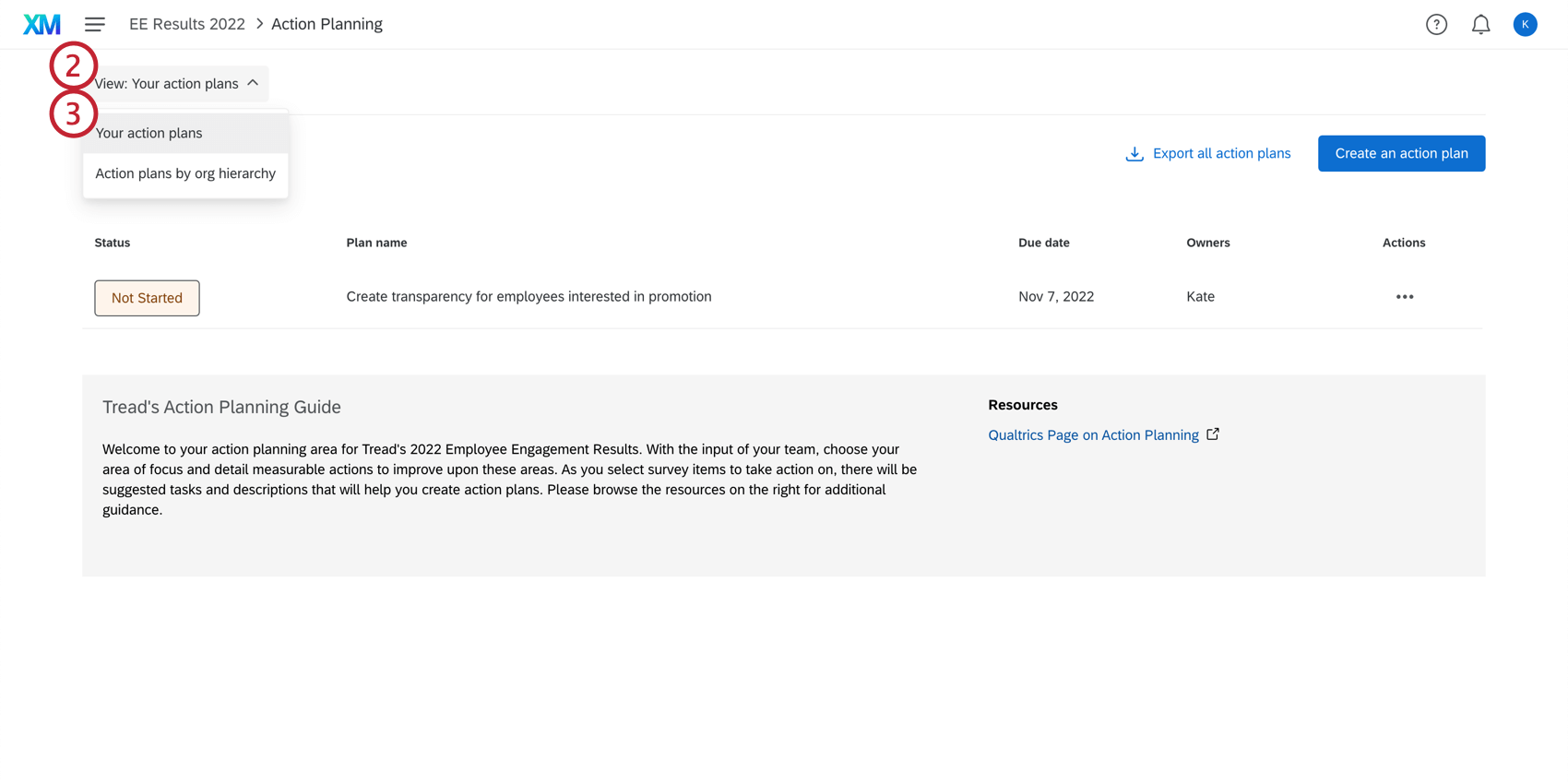
- Clique em Action plans by hierarquia organizacional (Planos de ação por hierarquia organizacional ) se desejar visualizar os planos de ação de outras pessoas em sua hierarquia organizacional.
Atenção: Se o proprietário plano de ações for um delegado, o plano de ações não aparecerá aqui. Em vez disso, o plano de ações deve ser atribuído a um participante ou gerente do projeto.
- Selecione a hierarquia organizacional que deseja visualizar. Use o menu suspenso abaixo para selecionar alguém na hierarquia organizacional sua organização e visualizar os planos de ação que ele possui.
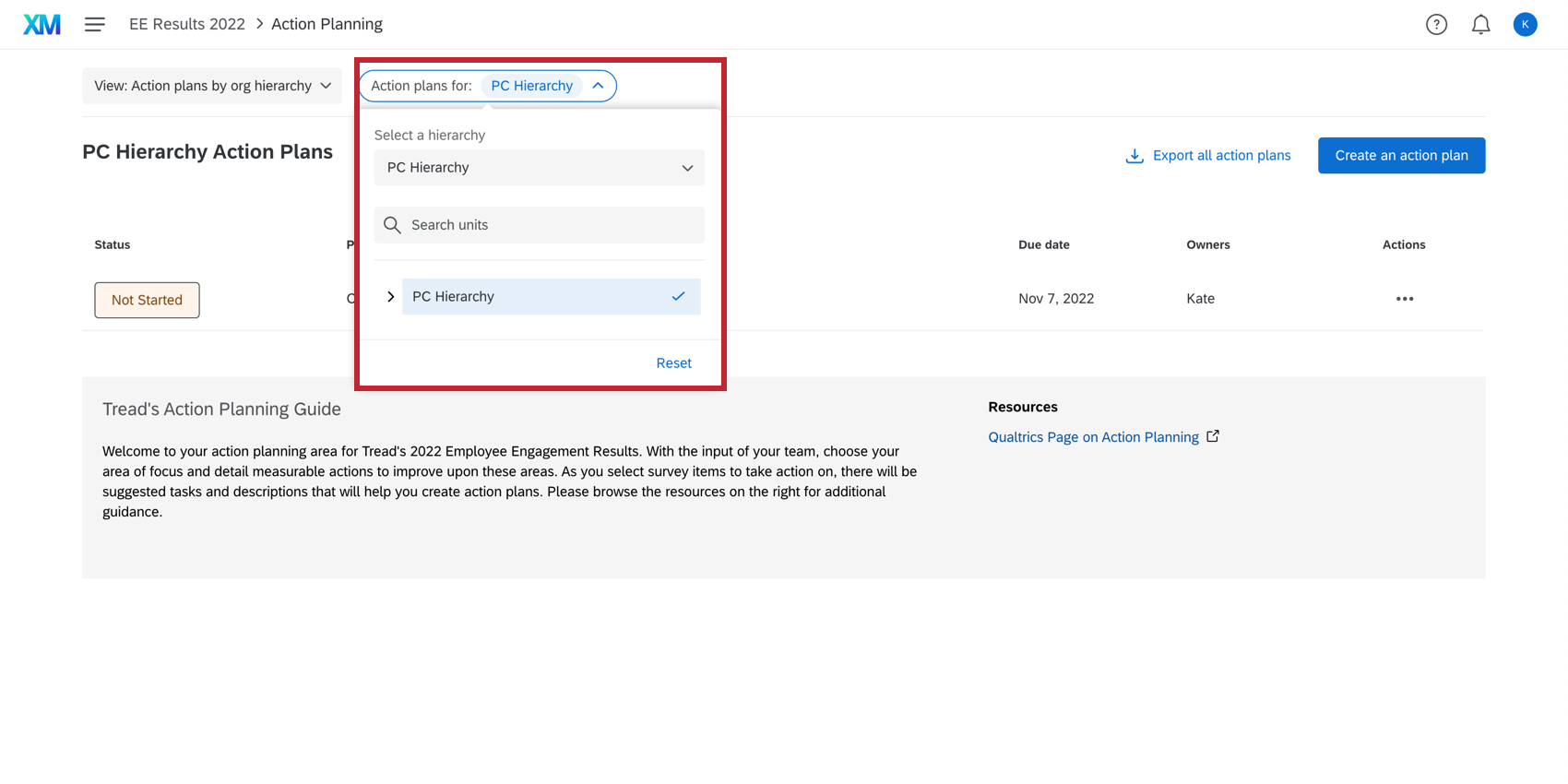 Qdica: Ao selecionar uma unidade de hierarquia organizacional, serão exibidos os planos de ação que pertencem a essa unidade. Não há roll up de planos de ação no modal Action Planning, que é diferente do filtro hierarquia organizacional nos painéis. Por exemplo, se você tivesse a estrutura hierarquia organizacional América do Norte > Estados Unidos da América > Utah, e o plano de ações existisse na unidade Utah, selecionar a unidade América do Norte não mostraria o plano de ações de Utah. Você teria que selecionar a unidade de Utah no filtro Org Hierarquia para ver os planos de ação de Utah.
Qdica: Ao selecionar uma unidade de hierarquia organizacional, serão exibidos os planos de ação que pertencem a essa unidade. Não há roll up de planos de ação no modal Action Planning, que é diferente do filtro hierarquia organizacional nos painéis. Por exemplo, se você tivesse a estrutura hierarquia organizacional América do Norte > Estados Unidos da América > Utah, e o plano de ações existisse na unidade Utah, selecionar a unidade América do Norte não mostraria o plano de ações de Utah. Você teria que selecionar a unidade de Utah no filtro Org Hierarquia para ver os planos de ação de Utah.
Exportação de planos de ação
Os administradores podem exportar todos os planos de ação para um arquivo CSV diretamente da página Planos de ação.
O documento exportado contém colunas para dados do plano de ações, incluindo ID plano de ações, título, progresso, status, data de vencimento, proprietários da ação e todos os metadados participante relacionados ao proprietário plano de ações. Cada linha é uma ação diferente, identificada pela coluna ID da ação. Pode haver várias ações associadas ao mesmo plano de ações, que é identificado pela coluna ID Plano de ações.